Firefox instellen om te openen met een andere pagina
Firefox is een snelle, uitstekende webbrowser die een van de eerste keuzes is voor Windows-gebruikers die niet van Internet Explorer of Edge houden. Wanneer u Firefox voor het eerst installeert en geen andere instellingen heeft om te importeren, ziet u telkens wanneer u de browser opent een Firefox-pagina. Deze eerste pagina die u ziet, wordt de "startpagina" genoemd.
U kunt veel van de instellingen in Firefox wijzigen, inclusief het instellen van uw eigen aangepaste startpagina. Dus als u bijvoorbeeld merkt dat de eerste plaats waar u naartoe gaat, is om uw e-mail te controleren wanneer u Firefox opent, kunt u ervoor kiezen om dat in plaats daarvan uw startpagina te zijn. Onze onderstaande gids laat u zien hoe u deze instelling in Firefox kunt wijzigen.
Hoe u uw startpagina kiest in Firefox
De stappen in dit artikel laten u zien hoe u de startpagina opgeeft waarnaar u Firefox wilt openen wanneer u de browser start. Dit kan elke pagina op internet zijn die u maar wilt. U hoeft het adres niet zelf te weten. U kunt naar die pagina bladeren in een ander venster, het adres van de webpagina selecteren in de adresbalk bovenaan het venster, het kopiëren en vervolgens in het veld van de startpagina plakken dat in de onderstaande stappen wordt besproken.
Stap 1: Open Firefox.
Stap 2: klik op de menuknop Openen in de rechterbovenhoek van het venster. Het is degene met drie horizontale lijnen.

Stap 3: klik op de knop Opties .
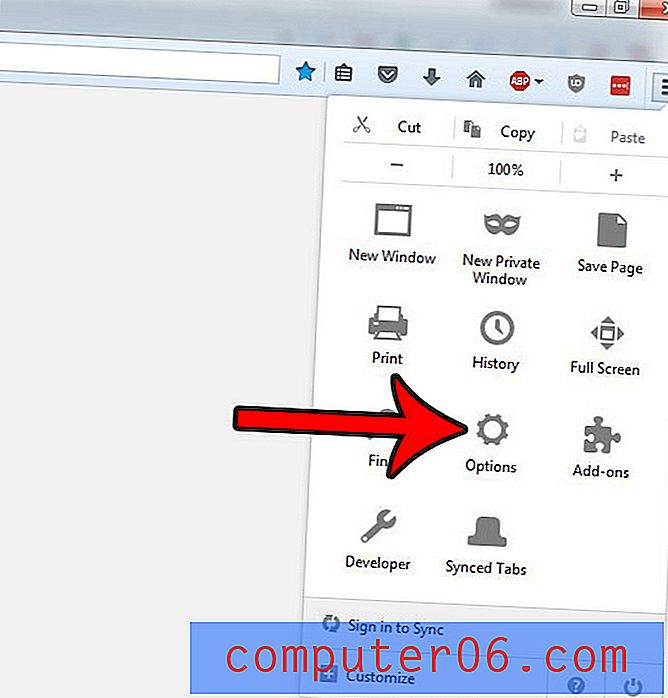
Stap 4: Typ (of plak) het gewenste adres van de webpagina in het veld Startpagina . Vervolgens kunt u het tabblad sluiten. U hoeft niet op extra knoppen te klikken, aangezien Firefox de wijziging automatisch opslaat.
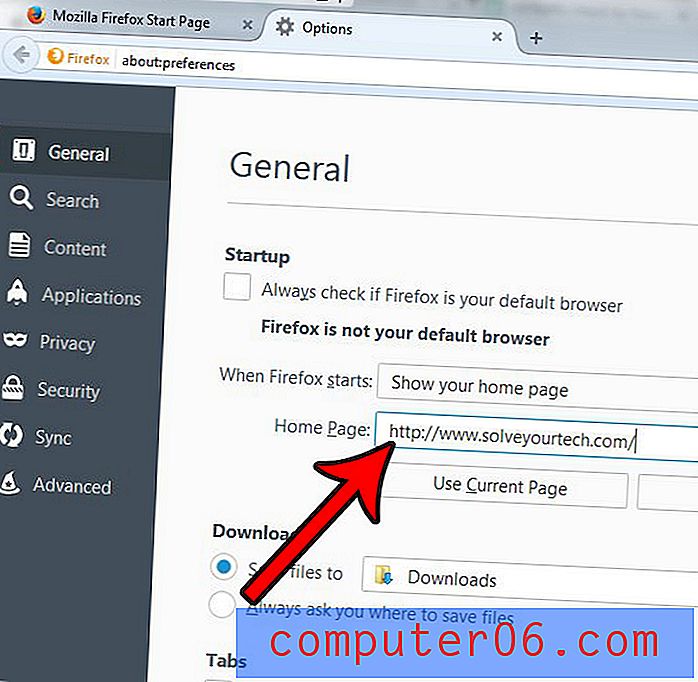
Voelt het alsof Firefox zichzelf bijwerkt telkens wanneer u het probeert te gebruiken? U kunt ervoor kiezen om hun automatische updates uit te schakelen als u liever wilt dat dit niet zo vaak gebeurt.



